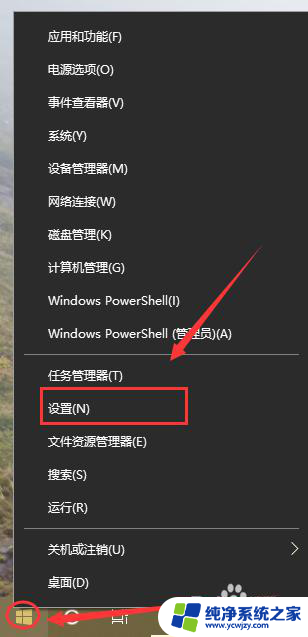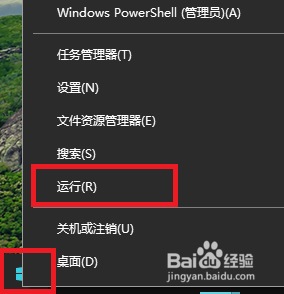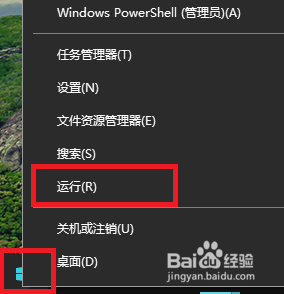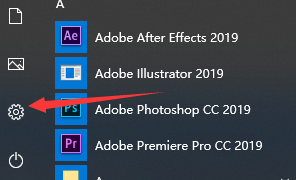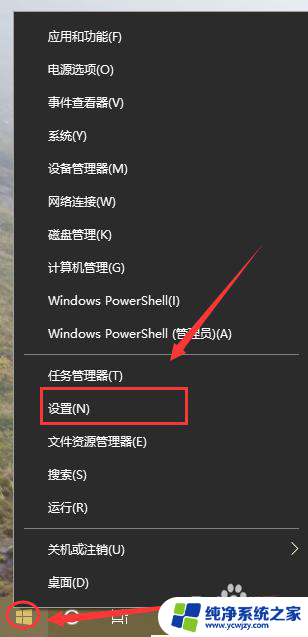怎么设置切换输入法的按键
在Win10系统中,设置输入法切换的按键是非常方便的,通过调整输入法切换按键,可以让我们在使用电脑时更加高效地切换不同的输入法。不过很多人可能不清楚如何去设置这个按键,下面就让我们一起来看看Win10系统中怎么设置切换输入法的按键。通过简单的操作,我们就可以轻松地调整输入法切换按键,让我们的电脑操作更加便捷。
具体方法:
1.找到电脑左下角的“开始"图标,用鼠标右键点击它,在弹出的菜单选项里再用鼠标左键点击“设置”来打开Windows设置。
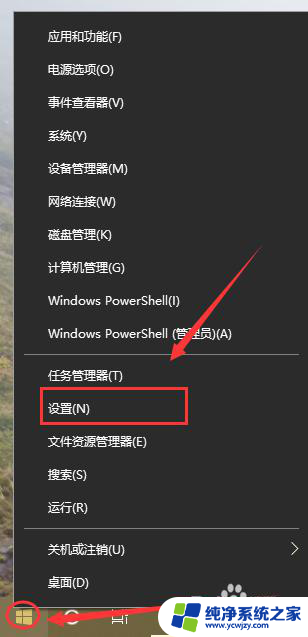
2.进入“Windows设置”后再点击“设备”
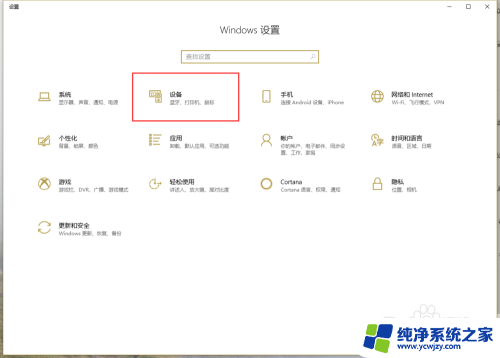
3.打开“设备”界面后再点击左边的“输入”。
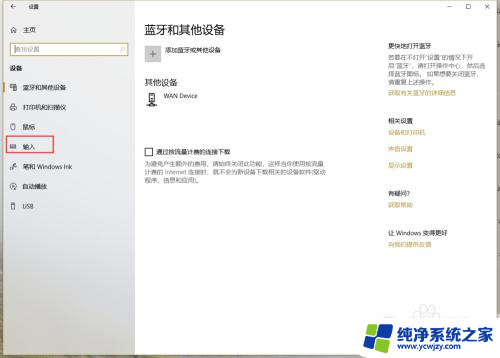
4.在“输入”界面再点击“高级键盘设置”。
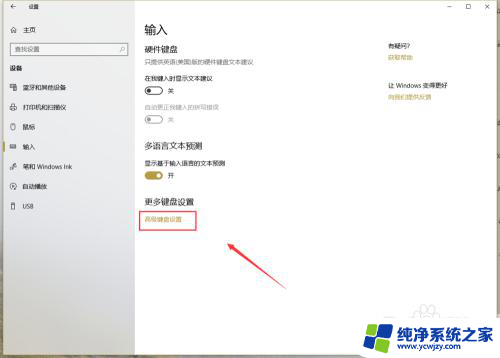
5.进入“高级键盘设置”后再点击“语言栏选项”。
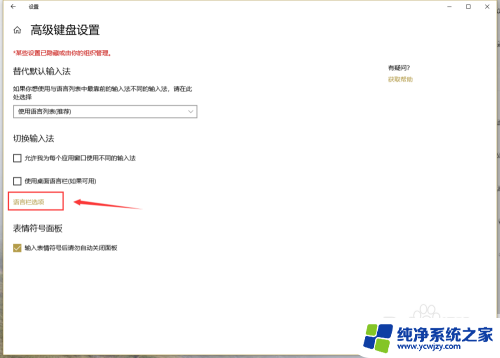
6.在弹出的“文本和输入语言”界面再点击“高级键设置”。
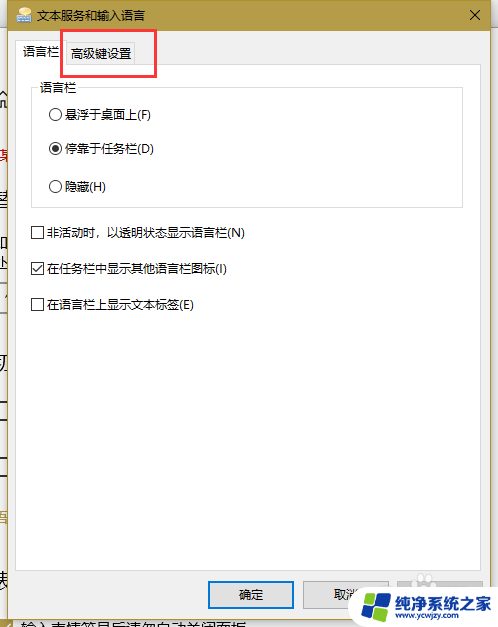
7.在“高级键设置”界面就可以看到常用的输入法相关的切换切换按键,这里我们以切换输入法为例:先点击选中“在输入语言之间”再点击下方的“更改按键顺序”。
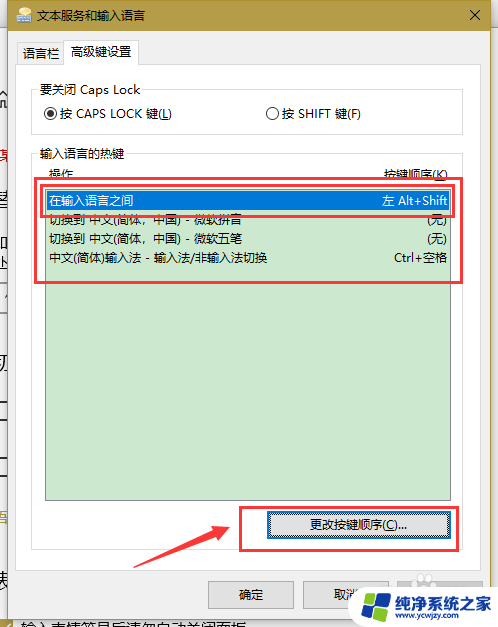
8.在弹出的“更改按键顺序”界面我们就可以看到有多个按键及顺序的组合,选择自己需要的那个组合。再点击“确定”即可。
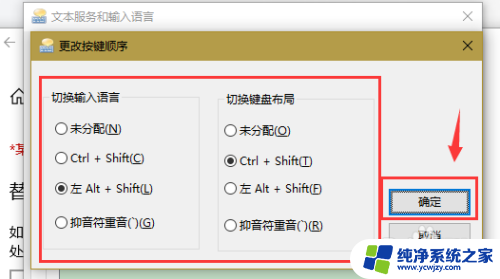
以上就是如何设置切换输入法的按键的全部内容,有需要的用户可以按照以上步骤进行操作,希望对大家有所帮助。